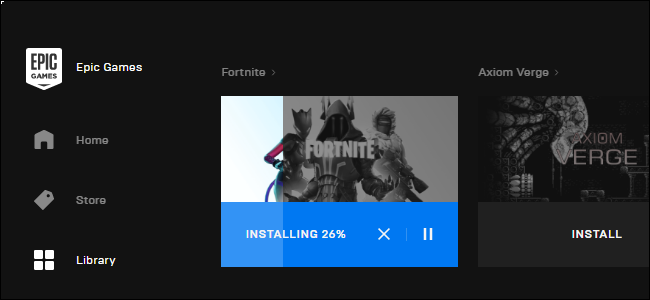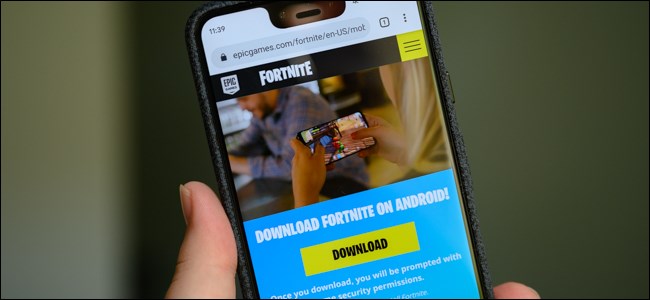
محبوب من قبل المراهقين ، ولكن عمليات الشراء داخل التطبيقللجلود والعواطف يمكن أن تترك الآباء من مئات الدولارات. إذا كنت قلقًا بشأن أي زيادة في الإنفاق ، فيمكن لمستخدمي Android إغلاق عمليات شراء الأطفال على Fortnite من خلال هذه الخطوات.
كلمة تحذير قبل أن تبدأ. نظرًا لأن Fortnite غير مدرج في متجر Play ، فإن Fortnite يتخطى تمامًا ضوابط الوالدين الخاصة بـ Google. هذا يعني أن أي ضوابط أبوية قمت بتطبيقها بالفعل في Google Play لن تنجح.
إنشاء حساب جديد للألعاب الملحمية لـ Fortnite
عند تثبيت Fortnite ، سيُطلب منك ذلكإنشاء أو تسجيل الدخول إلى حساب Epic Games. إذا كان لديك بالفعل حساب Epic Games ، فقد يكون إنشاء حساب جديد ليستخدمه أطفالك مع Fortnite هو الحل الأسرع لمنع عمليات الشراء غير المصرح بها.
للبدء ، افتح تطبيق Fortnite وانتظر حتى يكتمل التحميل. سيتم سؤالك عما إذا كنت قد لعبت لعبة Fortnite من قبل. حتى لو كان لديك ، اضغط على "لا"

اختر "موافق" لقبول شروط الخدمة.

املأ النموذج ، انقر فوق مربع الاختيار لتأكيد موافقتك على شروط الخدمة ، ثم حدد "إنشاء حساب" في الأسفل.

ستقوم Fortnite بتسجيل الدخول باستخدام حسابك الجديد ، ولكن ستحتاج إلى النقر فوق "قبول" لتأكيد موافقتك على اتفاقية الترخيص قبل اكتمال عملية تسجيل الدخول.
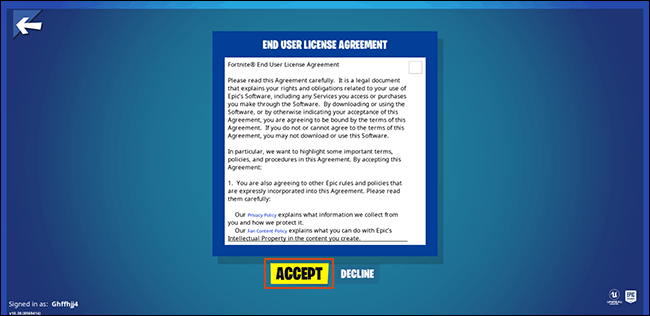
بمجرد إنشاء حساب جديد ، لن تحتاج إلى ذلكافعل أي شيء آخر. فقط لا تربط أي معلومات دفع مثل بطاقة الائتمان أو PayPal بحساب Epic Games الجديد. بدون هذه المعلومات ، لن يتمكن طفلك من إجراء أي عمليات شراء داخل التطبيق.
بالطبع ، قد لا يكون هذا النهج الانعزالي مناسبًا للجميع. إذا كنت ترغب في معاملة أطفالك على V-Bucks (العملة داخل التطبيق Fortnite) ، فسيتعين عليك إضافة معلومات الدفع الخاصة بك.
إعداد رمز PIN في Fortnite
إذا كان حساب Epic Games الخاص بك يحتوي على معلومات الدفع الخاصة بك مرفقة ، يمكنك تقييد عمليات الشراء عن طريق إضافة رمز PIN باستخدام عناصر تحكم الوالدين المضمنة.
للبدء ، افتح تطبيق Fortnite وانتظر تحميله. في شاشة ما قبل التشغيل ، انقر فوق زر القائمة في الزاوية العلوية اليمنى ثم حدد "المراقبة الأبوية".
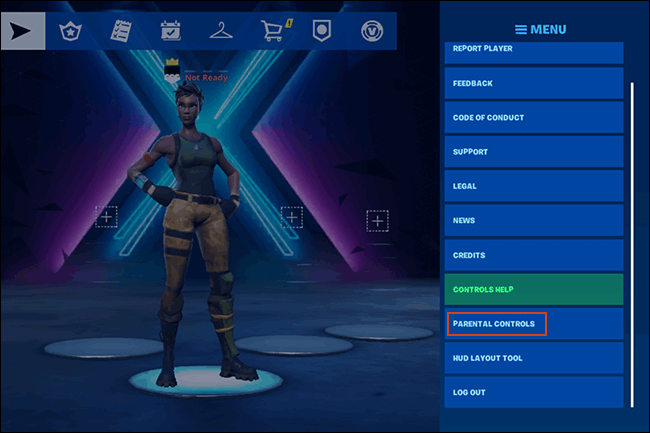
اضغط على "إعداد الرقابة الأبوية" في الشاشة التالية.

سيُطلب منك تأكيد ما إذا كنت تريد ذلكاستخدم عنوان البريد الإلكتروني لحساب Epic Games لإدارة PIN الخاص بك. انقر فوق "تغيير البريد الإلكتروني" إذا كنت تفضل ربط عناصر تحكم الوالدين الخاصة بك بعنوان بريد إلكتروني آخر. خلاف ذلك ، حدد "التالي".

اختر رمز PIN المكون من ستة أرقام في المرحلة التالية. تأكد من أن هذا ليس شيئًا يمكن لأطفالك تخمينه بسهولة. اكتبها مرتين (مرة ثانية للتأكيد) ثم اضغط على "التالي".

ستوفر لك الشاشة التالية العديد من أدوات التحكم الأبوية النموذجية ، بما في ذلك خيارات لتقييد الدردشة وتصفية اللغة البذيئة.
لن تتمكن من تطبيق قيود الشراء في هذه المرحلة ، ولكن انقر فوق "حفظ" لحفظ رمز PIN الخاص بك في حسابك.

يتم الآن حفظ رمز PIN ونشطته ، ولكن ستحتاج الآن إلى تمكين قيود الشراء على حساب Epic Games.
تقييد المشتريات بواسطة رمز PIN في حساب ألعاب Epic
باستخدام رمز PIN المطبق على المراقبة الأبوية ، ستحتاج بعد ذلك إلى الانتقال إلى إعدادات حساب Epic Games عبر الإنترنت لتقييد عمليات الشراء. يمكنك القيام بذلك من أي متصفح ويب.
انتقل إلى منطقة حساب Epic Games الخاصة بك وقم بتسجيل الدخول. قم بالتمرير لأسفل وانقر فوق "تشغيل المراقبة الأبوية". سيُطلب منك إدخال رمز PIN الذي أنشأته في تطبيق Fortnite.

انقر فوق "إدارة إعدادات المتجر" وقم بتوفير رقم التعريف الشخصي مرة أخرى. قم بتبديل "طلب رمز PIN للمشتريات دائمًا" ، ثم انقر فوق "حفظ" للتأكيد.

مع القيود المطبقة ، فإن أي عمليات شراء تقوم أنت (أو أطفالك) الآن بإجرائها على حساب Epic Games ستتطلب رمز PIN الخاص بك ، بما في ذلك أي عمليات شراء داخل التطبيق من خلال Fortnite نفسها.